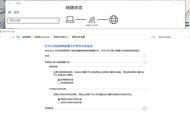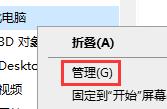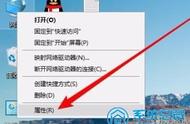“很奇怪很奇怪,为什么我电脑上的e盘莫名其妙就没了呢?我有些文件还保存在里面呢,现在有什么方法能帮我把e盘找回来吗?”
E盘通常是我们存储数据和文件的重要驱动器之一。如果电脑e盘不见了,我们可能也会感到很焦虑。虽然我们在使用电脑的过程中,e盘不见的情况出现比较少。
但如果遇到类似问题的朋友,可以看看今天这篇文章,简单几招,帮你找回“消失的e盘”!

很多朋友都会很好奇为什么电脑e盘消失了,小编总结了一些比较常见的原因:
驱动器未分配盘符:在某些情况下,E盘可能未被分配盘符,导致它在资源管理器中不可见;
驱动器冲突:可能存在硬件冲突或驱动程序问题,导致E盘无法正常显示;
磁盘未初始化:如果E盘是一个新的硬盘或未初始化的磁盘,它将不会出现在资源管理器中;
病毒或恶意软件:某些病毒或恶意软件可能会隐藏或禁用E盘,以防止你访问其中的数据。

上面是电脑e盘不见了比较常见的原因。那么怎么解决电脑把e盘删除了的问题呢?可以考虑这样做。
方法1:给e盘分配盘符
电脑莫名其妙少了一个盘,可能是其没有被分配盘符,可以按下方操作为e盘分配盘符。
1.右键点击【此电脑】,选择【管理】;
2.在计算机管理窗口中,选择【磁盘管理】;
3.在磁盘管理中找到E盘,如果它没有盘符,则右键点击E盘,选择【更改驱动器号和路径】;
4.在弹出的窗口中,点击【添加】;
5.在【分配以下驱动器号】中选择一个可以使用的盘符,点击【确定】。

方法2:解决驱动器冲突
笔记本电脑e盘突然没有了,驱动器冲突也是一大原因,此时可解决驱动器冲突,操作如下:
1.在Windows系统中,打开【设备管理器】;
2.展开【磁盘驱动器】选项;
3.右键点击E盘所对应的驱动器,选择【卸载设备】;
4.在确认对话框中点击【卸载】;
5.重新启动电脑,系统会自动重新安装E盘的驱动程序。